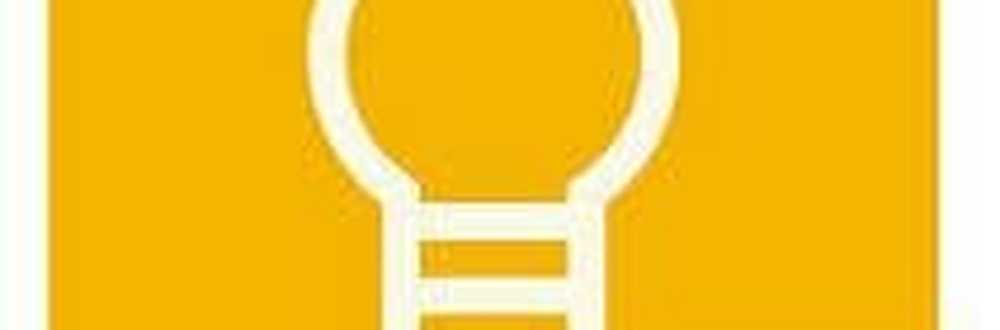Come iniziare la risposta sopra la citazione in Thunderbird

 Non so perché i produttori di Thunderbird pensano che chiunque voglia iniziare la loro risposta sotto il testo citato in una e-mail. Non conosco nessuno che lo fa in questo modo, o qualsiasi client webmail che lo faccia per impostazione predefinita. Molto strano. Ma fortunatamente, puoi cambiare questo comportamento molto facilmente in modo che le tue risposte inizino sopra la citazione in Thunderbird. Ti mostrerò come.
Non so perché i produttori di Thunderbird pensano che chiunque voglia iniziare la loro risposta sotto il testo citato in una e-mail. Non conosco nessuno che lo fa in questo modo, o qualsiasi client webmail che lo faccia per impostazione predefinita. Molto strano. Ma fortunatamente, puoi cambiare questo comportamento molto facilmente in modo che le tue risposte inizino sopra la citazione in Thunderbird. Ti mostrerò come.Se sei come me, passerai circa 15 minuti a guardare nel Composizione scheda di Strumenti> Opzioni, cercando di capire come mettere la citazione sotto il tuo nuovo messaggio di testo. Ti risparmierò un po 'di tempo dicendoti che non lo troverai lì. Ok, andiamo avanti.
Passo 1
Clic Strumenti> Impostazioni account in Thunderbird.

Passo 2
Espandere le opzioni sotto l'account e-mail che desideri applicare questa modifica a e Selezionare Composizione e Indirizzamento. Se vuoi che tutti i tuoi account inizino la risposta sopra la citazione, dovrai ripetere questi passaggi per ciascun account.

Passaggio 3
Dai un'occhiata “Cita automaticamente il messaggio originale quando rispondi " se non lo è già Il prossimo, Clic il menu a discesa e scegliere inizia la mia risposta sopra la citazione. Clicok.

Ora, la tua risposta inizierà automaticamente sopra il messaggio originale quotato.

Seleziona il preventivo
Mentre siamo qui, potresti aver notato anche il seleziona la citazione opzione.

Questo in realtà non è quello che sembra. Quando usi seleziona la citazione, il testo citato verrà semplicemente selezionato quando componi una risposta (come se avessi premuto CTRL-A). Non so quale sia il punto di questo.

Quando ho visto questa opzione per la prima volta, ho pensato che fosse così che potessi scegliere e scegliere il testo da citare nella tua risposta. A quanto pare, non è necessario modificare le impostazioni dell'account per abilitare questo comportamento. Puoi ritagliare un determinato paragrafo da includere come testo citato da Selezione mentre stai leggendo il messaggio, nel pannello di anteprima o in una finestra a parte. Con il testo selezionato, Clic rispondere e solo il testo selezionato verrà trasferito alla tua risposta, indipendentemente da ciò che hai scelto in Impostazioni account.